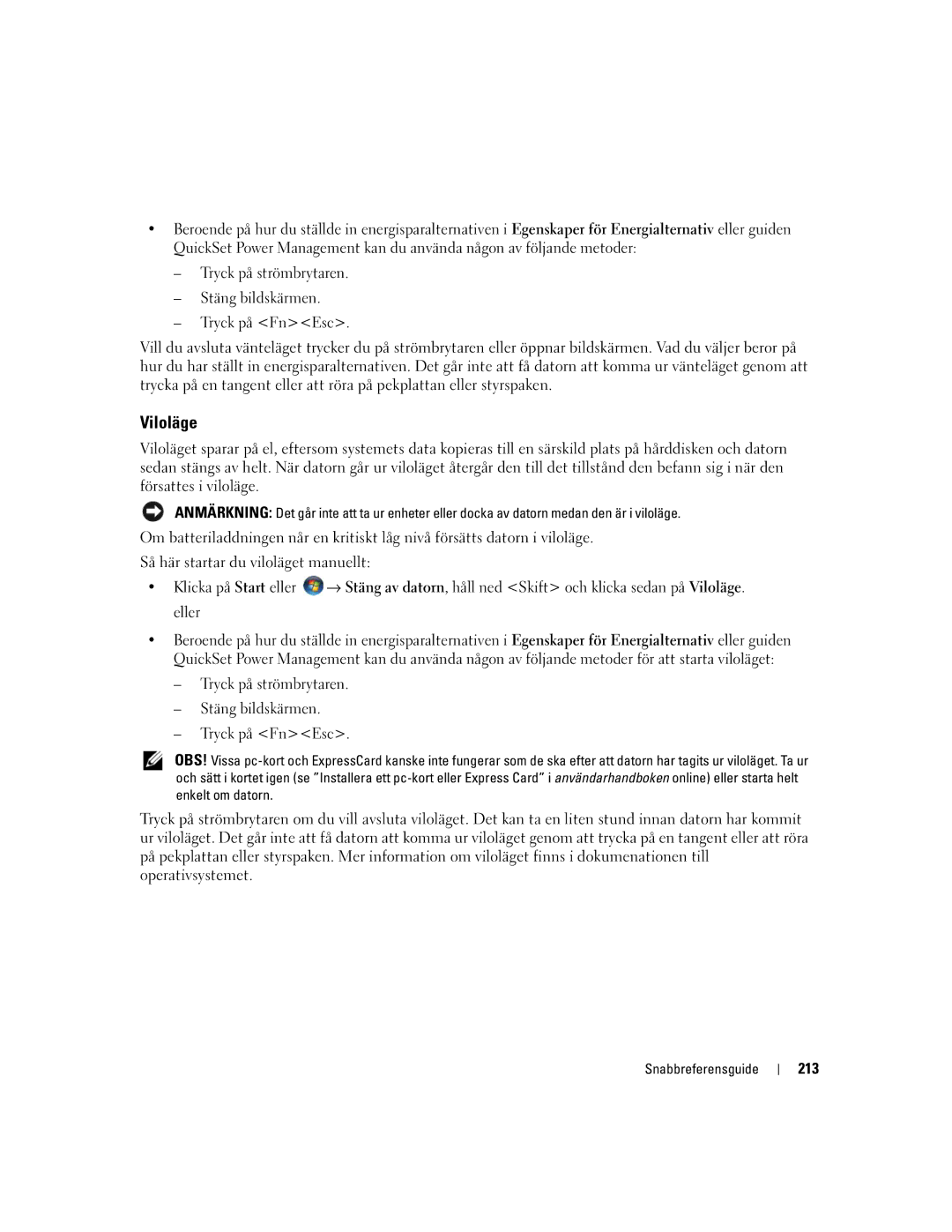W . d e l l . c o m s u p p o r t . d e l l . c o m
Quick Reference Guide
Abbreviations and Acronyms
Contents
Contents
Drivers and Utilities Media
Finding Information
Dell Product Information Guide
Dell Precision User’s Guide
Dell Support Website support.dell.com
Service Tag and Microsoft Windows License
Windows Help and Support Center
Dell Support Utility
Dell QuickSet Help
Operating System Media
Unpack the accessories box
Setting Up Your Computer
Front View
About Your Computer
Right View
Left View
Security cable slot Air vents
Media bay
Bottom View
Back View
Battery Performance
Using a Battery
Checking the Battery Charge
Power Management Modes
Conserving Battery Power
Standby Mode
Low-Battery Warning
Hibernate Mode
Configuring Power Management Settings
Charging the Battery
Replacing the Battery
Storing a Battery
Lockups and Software Problems
Troubleshooting
Computer does not start up
Computer stops responding
Dell Diagnostics
When to Use the Dell Diagnostics
Other software problems
Starting the Dell Diagnostics From Your Hard Drive
Option Function
Dell Diagnostics Main Menu
Tab Function
Index
Index
Index
Brzi referentni priručnik
Napomene, obavijesti i upozorenja
Sadržaj
Sadržaj
Pronalaženje informacija
Licenčna servisna oznaka i Microsoft Windows
Dell Support Utility Uslužni program za podršku
Postavljanje računala
Vašem računalu
Lijevi prikaz
Prikaz straga
Korištenje baterije
Provjera napunjenosti baterije
Očuvanje energije baterije
Stanje hibernacije
Konfiguracija postavki za upravljanje energijom
Skladištenje baterije
Rješavanje problema
Dell Dijagnostika
Pokretanje Dell Dijagnostike s tvrdog diska
Glavni izbornik Dell Dijagnostike
Pretinac Funkcija
Indeks
Indeks
Hurtig referenceguide
Forkortelser og akronymer
OBS!, meddelelser og advarsler
Indholdsfortegnelse
Konfiguration af strømstyringsindstillinger
Indholdsfortegnelse
Drivers and Utilities Drivere og hjælpeværktøjer Medie
Sådan finder du information
Dell Produktinformationsvejledning
Dell Precision Brugervejledning
Service Tag og Microsoft Windows Licens
Windows Help and Support Center Hjælp og support
Dell support-hjælpeværktøj
Dell QuickSet Dell kvikopsætning Hjælp
Operativsystem Medie
Opstilling af computeren
Visning forfra
Om computeren
Skærmlås Tænd/sluk-knap Retningsuafhængig mikrofon
Højttalere
Visning fra højre
Visning fra venstre
Visning af bunden
Visning bagfra
Netværksstik RJ-45 Video TV-out-stik
Modemstik RJ-11 Seriel port Skærmstik
Batteriydelse
Anvendelse af et batteri
Kontrol af batteriopladning
Bevaring af batteristrøm
Strømstyringstilstande
Standby-funktion
Dvale-tilstand
Konfiguration af strømstyringsindstillinger
Opladning af batteri
Batteriudskiftning
Opbevaring af batteri
Hængnings- og softwareproblemer
Problemløsning
Dell Diagnostics Dell diagnosticering
Hvornår Dell Diagnostics Dell-diagnoser skal anvendes
Andre softwareproblemer
Hurtig referenceguide
Dell Diagnostics Main Menu Hovedmenu for Dell-diagnoser
Fane Funktion
Indeks
Indeks
Indeks
Pikaopas
Lyhenteet
Huomautukset, ilmoitukset ja vaarat
Virranhallinta-asetusten määrittäminen
Dell-diagnostiikkaohjelman päävalikko
Sisältö
Sisältö
Huomautus Ajuri- ja
Tietojen etsiminen
Drivers and Utilities -levy
Dell -tuotetieto-opas
Dell-tukisivusto support.dell.com
Huoltotunnus ja Microsoft Windowsin käyttöoikeus
Windowsin ohje- ja tukikeskus
Dell Support -apuohjelma
Dell QuickSet -ohje
Käyttöjärjestelmä-levy
Tietokoneen käyttöönotto
Näkymä edestä
Tietoja tietokoneesta
Valinnainen
Näppäimistön tilavalot
Näkymä oikealta
Näkymä vasemmalta
Näkymä pohjasta
Näkymä takaa
Akun suoritusteho
Akun käyttö
Akun latauksen tarkistus
Virranhallintatilat
Akun virran säästäminen
Valmiustila
Akun lataus on vähissä -varoitus
Lepotila
Virranhallinta-asetusten määrittäminen
Akun lataaminen
Akun vaihtaminen
Akun säilytys
Lukitukset ja ohjelmisto-ongelmat
Vianmääritys
Dell-diagnostiikkaohjelma
Dell-diagnostiikan käyttäminen
Muita ohjelmaongelmia
Dell-diagnostiikkaohjelman käynnistäminen kiintolevyltä
Dell-diagnostiikkaohjelman päävalikko
Välilehti Toiminto
Hakemisto
Hakemisto
Hakemisto
Σύντοµος Οδηγός Αναφοράς
Συντοµεύσεις και ακρωνύµια
Σηµείωση, ειδοποίηση και προσοχή
Προβλήµατα κλειδώµατος και λογισµικού 115
∆ιαµόρφωση των ρυθµίσεων διαχείρισης ενέργειας
Έναρξη του διαγνωστικού προγράµµατος της Dell από τον
Έναρξη του διαγνωστικού προγράµµατος της Dell από το
100
Εύρεση πληροφοριών
101
Οδηγός πληροφοριών προϊόντος Dell
102
Κάντε κλικ στο System Guide Οδηγός χρήσης για τον
Υπολογιστή σας Ετικέτα εξυπηρέτησης και κωδικός ταχείας
Βοηθητική εφαρµογή υποστήριξης της Dell
103
Κέντρο Βοήθειας και υποστήριξης των Windows
104
Βοήθεια για το Dell QuickSet
CD/DVD Λειτουργικό σύστηµα
105
Ρύθµιση του υπολογιστή σας
Πληροφορίες για τον υπολογιστή σας
Μπροστινή όψη
106
∆εξιά όψη
Αριστερή όψη
107
Θυρίδες εξαερισµού
Πίσω όψη
Κάτω όψη
108
Χρήση της µπαταρίας
Απόδοση µπαταρίας
109
110
Έλεγχος του φορτίου της µπαταρίας
Καταστάστεις διαχείρισης ενέργειας
∆ιατήρηση ισχύος µπαταρίας
Κατάσταση αναστολής
Προειδοποίηση χαµηλής µπαταρίας
Πατήστε το κουµπί λειτουργίας Κλείστε την οθόνη
Κατάσταση αδρανοποίησης
Φόρτιση της µπαταρίας
∆ιαµόρφωση των ρυθµίσεων διαχείρισης ενέργειας
Αντικατάσταση της µπαταρίας
113
Προεξοχή µπαταρίας Μπαταρία
Αποθήκευση της µπαταρίας
Προβλήµατα κλειδώµατος και λογισµικού
Αντιµετώπιση προβληµάτων
∆εν γίνεται εκκίνηση του υπολογιστή
Υπολογιστής δεν αποκρίνεται πλέον
∆ιαγνωστικό πρόγραµµα της Dell
Πότε να χρησιµοποιήσετε το διαγνωστικό πρόγραµµα της Dell
Άλλα προβλήµατα λογισµικού
117
Key to continue
118
Κύριο µενού διαγνωστικού προγράµµατος της Dell
Εκτελεί ανεξάρτητο έλεγχο της µνήµης
Έλεγχος µνήµης
119
Σύντοµος Οδηγός Αναφοράς
121
Άδεια Χρήσης Τελικού Χρήστη
Αντιµετώπιση προβληµάτων ∆ιαγνωστικό πρόγραµµα της
Λειτουργικό σύστηµα CD/DVD, 104 επανεγκατάσταση
Dell, 116 λογισµικό Τεκµηρίωση Άδεια Χρήσης Τελικού
Προγραµµάτων, 115 κατάσταση
Κέντρο Βοήθειας και υποστήριξης 122
Hurtigveiledning
OBS!, merknader og advarsler
125
126
127
Finne informasjon
Mediet med Drivers and Utilities
Dell Produktveiledning
Servicekode og Microsoft Windows-lisens
128
Dell supportområde support.dell.com
129
Windows Hjelp og støtte
Operativsystem Medier
130
Konfigurere datamaskinen
Om datamaskinen
Forside
131
Sett fra venstre
Sett fra høyre
132
Sett fra undersiden
Sett bakfra
133
Seriekontakt Videokontakt
Bruke et batteri
Batteriytelse
134
Kontrollere batteriets strømstatus
Strømbehandlingsmodi
Spare batteristrøm
Ventemodus
136
Konfigurere innstillinger for strømstyring
Dvalemodus
137
Lade batteriet
Skifte batteriet
138
Problemer med frysing og programvare
Feilsøking
Lagre et batteri
Klikk Oppgavebehandling Klikk Programmer
Andre problemer med programvaren
Et ensfarget blått skjermbilde vises
140
Starte Dell Diagnostics fra harddisken
Når du skal bruke Dell Diagnostics
141
Produktveiledningen
142
Starte Dell Diagnostics fra mediet med Drivers and Utilities
143
Dell Diagnostics Main Menu hovedmeny
Kategori Funksjon
144
Stikkordregister
145
146
Informator o systemie i konfiguracji
Uwagi, ostrzeżenia i przestrogi
149
150
151
Ze wszystkimi komputerami
Informator o systemie i konfiguracji
Podręcznik użytkownika Dell Precision
152
153
Odpowiednią witrynę pomocy
Różnić w zależności od wybranych opcji
Operacyjnego
154
155
Przygotowywanie komputera do pracy
156
Informacje o komputerze
157
Widok z lewej strony
158
Widok z tyłu
159
Korzystanie z akumulatora
160
Sprawdzanie stanu naładowania akumulatora
161
Sprawdzanie pojemności akumulatora
162
Tryby zarządzania energią
163
Konfigurowanie ustawień zarządzania energią
164
Wymiana akumulatora
165
Przechowywanie akumulatora
166
Program przestał reagować lub stale się zawiesza
167
Dell Diagnostics
168
Włóż dysk Drivers and Utilities
169
Menu główne programu Dell Diagnostics
Zakładka Funkcja
170
171
Indeks
172
Краткий справочник
Сокращения и аббревиатуры
Примечания, уведомления и предупреждения
175
176
177
Источники информации
Компактers and Ut
Драйверы и утилиты
Руководство пользователя Dell Precision
178
179
Вебки De Ll support.dell.com
Чтобы загрузить программное обеспечение Notebook
Центр справки и поддержки Windows
180
181
ПРИМЕЧАНИЕ. Цвет компакт
182
Настройка компьютера
Вид спереди
Компьютере
183
Кнопки микроджойстика и
Вид слева
Вид справа
184
Вид сзади
Вид снизу
185
Работа аккумулятора
Использование аккумулятора
«Изменение настроек управления потреблением энергии» на стр
186
Проверка заряда аккумулятора
187
Если компьютер подключен к электросети, появится значок
Проверка работоспособности аккумулятора
Экономия заряда аккумулятора
Предупреждение о недостаточном заряде аккумулятора
188
Режим ожидания
Режимы управления питанием
Спящий режим
189
Изменение настроек управления потреблением энергии
Зарядка аккумулятора
190
Замена аккумулятора
191
Язычок аккумулятора Аккумулятор
Поиск и устранение неисправностей
Хранение аккумулятора
Блокировки и неполадки программного обеспечения
Появляется сплошной синий экран
Когда использовать программу Dell Diagnostics
Другие неполадки программ
193
Утилиты
Запуск программы Dell Diagnostics с жесткого диска
195
Главное меню Dell Diagnostics
Экспресс -тест Этого требуется 10 20 минут
Параметр Функция
Расширенный тест Этого требуется 1 час или более
Настраиваемый тест Запуска
197
Компакт-диски и DVD-диски
Утилиты, 177 операционная система
Указатель
Центр справки и поддержки Шпионское программное Обеспечение
Неполадки Программное обеспечение
Snabbreferensguide
Förkortningar och akronymer
Varningar och upplysningar
201
202
203
Söka efter information
Drivers and Utilities Medier
Dell Produktinformationsguide
Servicemärke och licens för Microsoft Windows
204
Dells supportwebbplats support.dell.com
Windows Hjälp- och supportcenter
205
Hjälp för Dell QuickSet
Operativsystem Media
206
Konfigurera datorn
Om datorn
Framsida
207
Från vänster
Höger sida
208
Bakifrån
Undersida
209
Använda batteriet
Batteriprestanda
210
Kontrollera batteriladdningen
Energisparlägen
Spara på batteriet
Vänteläge
Batterivarningsindikator
213
Viloläge
Ladda batteriet
Ställa in energisparfunktioner
Byta ut batteriet
214
215
Förvara batteriet
Felsökning
Problem med program eller att datorn låser sig
När ska du använda Dell Diagnostics?
Andra programproblem
217
Starta Dell Diagnostics från hårddisken
Starta Dell Diagnostics från skivan Drivers and Utilities
218
219
Dell Diagnostics huvudmeny
Flik Funktion
220
221
222
סקדניא
סקדניא
ריהמ רזע ךירדמ
ףסונ עדימ תלבקל האבה הלבטב תראותמה
Dell לש ןוחבאה תינכות לש Main Menu ךסמ
חישקה ןנוכהמ Dell לש ןוחבאה תינכות תלעפה
Dell לש ןוחבאה תינכות
תויעב ןורתפ
הללוס ןוסחא
למשח תכירצ לוהינ תורדגה לש הרוצת תעיבק
הניש בצמ
הללוסה לש למשחה תכירצב ןוכסיח
הללוסה לש הניעטה תמר תקידב
הללוסב שומיש
3 4 5 6 7
רוחאמ טבמ
3 4 5 6 7 8
לאמשמ טבמ
בשחמה תודוא
בשחמה תנקתה
Dell לש הכימתה לש תורישה תינכות
רחבתש תויורשפאל םאתהב תונתשהל יושע
Microsoft Windows ןוישרו תוריש גת
ילהנמל םינוכדע הרעה אוצמל ןתינ דועיתו םינקתה
עדימ רותיא
ןכות
236 הנתמה בצמ 237 הניש בצמ
234 הללוסה יעוציב 235 הללוסה לש הניעטה תמר תקידב
238 הללוסה תפלחה 239 הללוס ןוסחא
240 הנכות תויעבו תוליענ
תוארתהו תועדוה ,תורעה
W. d e l l . c o m s u p p o r t . d e l l . c o m

![]() → Stäng av datorn, håll ned <Skift> och klicka sedan på Viloläge. eller
→ Stäng av datorn, håll ned <Skift> och klicka sedan på Viloläge. eller